
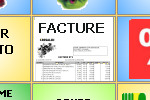 Aujourd'hui, nous continuons à étudier le module de rappel de tickets du logiciel de caisse pour boulanger Aliris. Comme nous avons déjà commencé à le voir dans la précédente partie de cet article, ce module est très puissant, notamment grâce à sa fonction de filtres cumulables. Nous allons voir maintenant quelles opérations peuvent être effectuées sur ces tickets de caisse. Enfin, nous parlerons du module de saisie des coordonnées client, entièrement tactile, destiné à imprimer des facturettes et à alimenter le fichier clients.
Aujourd'hui, nous continuons à étudier le module de rappel de tickets du logiciel de caisse pour boulanger Aliris. Comme nous avons déjà commencé à le voir dans la précédente partie de cet article, ce module est très puissant, notamment grâce à sa fonction de filtres cumulables. Nous allons voir maintenant quelles opérations peuvent être effectuées sur ces tickets de caisse. Enfin, nous parlerons du module de saisie des coordonnées client, entièrement tactile, destiné à imprimer des facturettes et à alimenter le fichier clients.
Lundi 10 juillet 2006
Nous avons vu que le module de rappel de ticket était très complet. Dans ce module, peut-on supprimer un ticket de caisse ?
Oui, tout à fait. On peut supprimer n'importe quel ticket de caisse, quelle que soit sa date de création. Par sécurité, le ticket de caisse sera conservé mais en étant marqué “Annulé”.
Si on peut annuler un ticket de caisse d'une journée antérieure, cela veut-il dire qu'Aliris n'a pas de notion de clôture de caisse ?
Si, nous avons une notion de clôture de caisse, mais seulement pour faire un arrêté de situation, par exemple pour un changement de service. Les tickets de caisse, eux, sont conservés et archivés à la date à laquelle ils ont été créés et non à une date de clôture.
Bien sûr, les annulations ne peuvent être faites que par un utilisateur en ayant les droits d'accès.
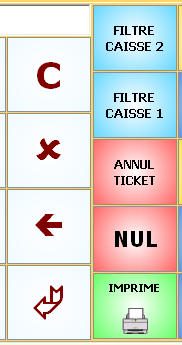
En dehors d'une suppression complète, que peut-on faire sur un ticket rappelé ?
On peut le réimprimer, annuler une ligne de produits, corriger le règlement, etc.
Peut-on corriger un prix ?
Non, dans ce cas il faudra annuler le ticket et le retaper.

À la place du ticket de caisse, peut-on imprimer une facturette ?
Oui, c'est surtout pratique pour les clients en compte.
Est-il possible pour ces clients de saisir leurs coordonnées pour qu'elles apparaissent sur la facturette ?
Oui, pour les clients en compte mais également pour les autres. Une fois que l'on a saisi la vente, il suffit d'appuyer sur le bouton “Facture” pour qu'Aliris affiche une fenêtre de saisie. L'entrée des coordonnées peut entièrement être faite avec le clavier tactile.
Si on a à faire à un nouveau client, on tape donc ses coordonnées à l'écran. Si on fait une vente à un client déjà enregistré, il suffit de taper quelques lettres de son nom pour qu'Aliris affiche un damier de clients dont le nom contient les lettres tapées.
Aliris propose un panel de clients à chaque lettre tapée, c'est-à-dire que la liste de clients proposée est mise à jour en temps réel. Par exemple, si vous tapez la lettre “H”, Aliris va afficher (dans notre exemple) “Hôtel de la loire”, “Hôtel de la côte”, “restaurant dHaumois”, et “claude Herbert”.
Si le client recherché se trouve parmi ceux affichés, il suffit d'appuyer sur sa case à l'écran. Si vous préférez plutôt affiner la recherche, vous pouvez taper une autre lettre, par exemple la lettre “O”, ce qui formera le mot de recherche “HO”. Dans notre exemple, Aliris n'affichera alors plus que les clients “Hôtel de la loire” et “Hôtel de la côte”. Il n'y aura plus qu'à taper sur l'une des deux cases concernées.
Une fois le client sélectionné, Aliris affiche ses coordonnées complètes à l'écran, qu'il est alors possible de modifier si besoin. Avec un seul bouton, on peut ensuite imprimer et valider la facture.
Fin de la CINQUIEME partie (à suivre).
Logiciel de Caisse tactile - Logiciel de Caisse pour pâtisserie - Logiciel de Caisse pour Boulangerie - Logiciel de Caisse pour la Vente à emporter - logiciel de caisse pour Salon de thé - Logiciel de Caisse pour Sandwicherie - Logiciel de Caisse pour Confiserie - Logiciel de Caisse pour Chocolaterie - Logiciel de Caisse pour Traiteur - Editeur de logiciel de caisse Crisalid - Logiciel de Caisse Aliris - Les logiciels de Caisse dans le 57 (Moselle, Metz, Thionville, Montigny-Les-Metz)
